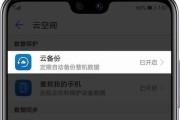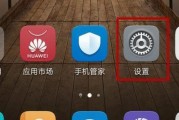随着华为Mate60的惊艳发布,众多科技爱好者和消费者终于有机会体验这款最新旗舰手机的非凡魅力。但是,新机到手后的设置流程和可能出现的问题,往往是用户最关心的话题。本文将为您全面介绍华为Mate60新机的初始设置步骤,并针对设置过程中可能遇到的常见问题提供解决方案。确保您的体验顺畅,让华为Mate60发挥出最大的潜能。
1.初次开机与激活设备
步骤一:开机与初次设置
当您拿到华为Mate60,首先要做的是长按电源键开机。开机后,屏幕上会显示华为的Logo,随后进入欢迎界面。按照屏幕上的指示选择您的语言和设置网络连接(建议连接Wi-Fi以下载更多数据)。接下来,您需要阅读并同意华为的服务条款,然后进行账号的登录或创建。如果您之前使用的是华为设备,可以选择快速迁移,将旧设备的数据和应用同步到新机上。
常见问题:设备无法开机
如果华为Mate60无法开机,首先确保电池电量充足。如果电量足够,尝试重新长按电源键。如果还是无法开机,请检查是否有屏幕显示故障或联系华为客服寻求帮助。
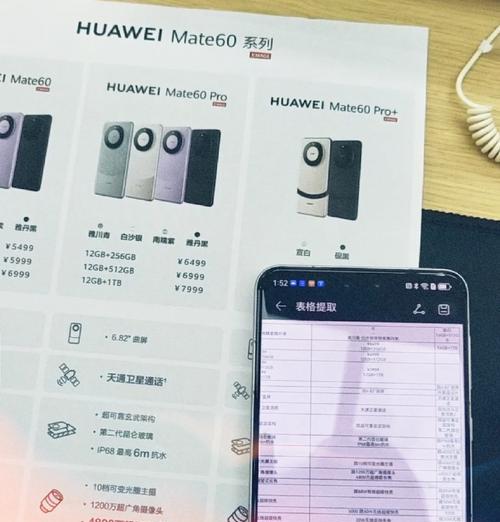
2.个性化设置
步骤二:个性化设置您的新手机
在初步设置完成后,您将进入个性化设置界面。在这里,您可以设置壁纸、主题、音量大小、通知权限等。华为Mate60为您提供了丰富的选项,您可以根据个人喜好进行调整。
常见问题:无法更改壁纸
如果在尝试更改壁纸时遇到问题,检查是否下载了足够的壁纸选项,或者是否开启了省电模式限制了壁纸的动态效果。如果都不是问题所在,请重启手机尝试。
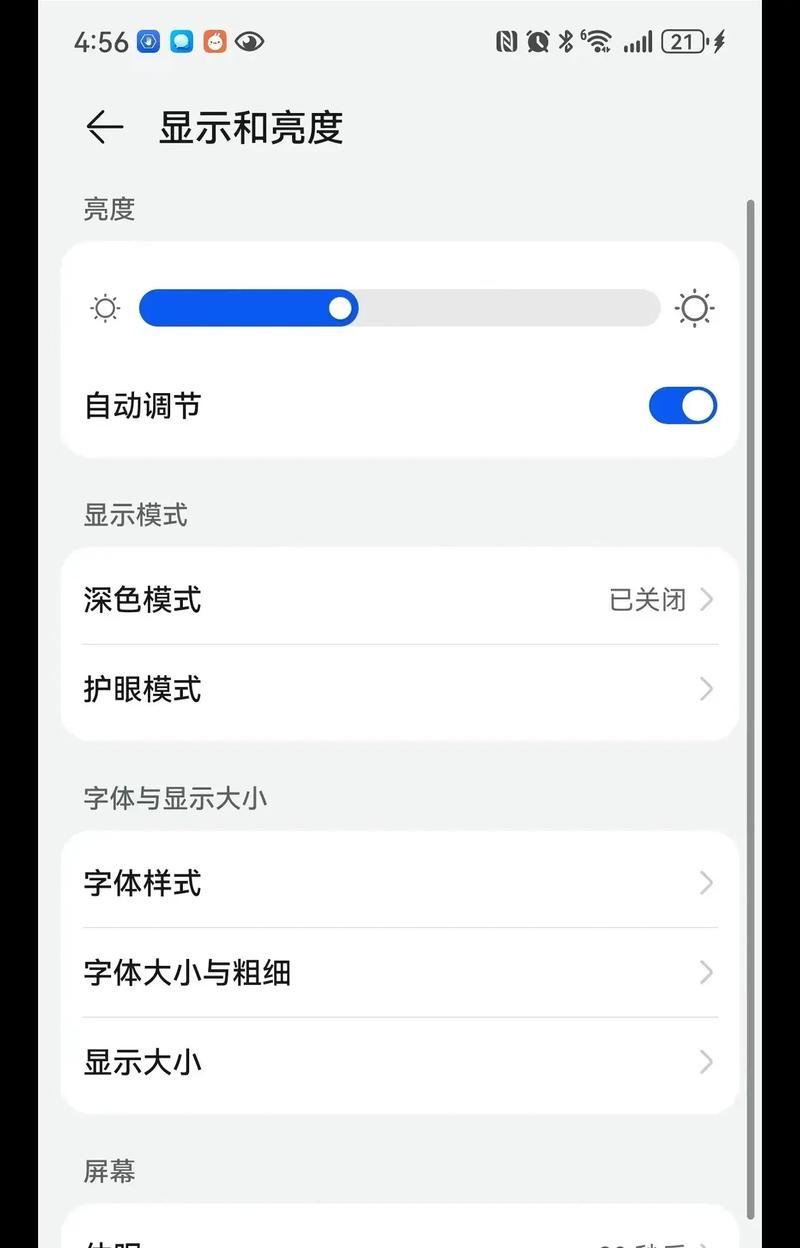
3.系统与安全设置
步骤三:确保系统安全与性能
在个性化设置之后,系统会引导您进行安全设置。这一步骤包括设置屏幕锁定(如图案、密码或指纹识别)、开启查找我的设备功能以及设置应用锁。这些设置对于保护您的隐私和数据安全至关重要。
常见问题:指纹识别无法录入
如果您在录入指纹时遇到困难,请确保您的手指清洁干燥,并在多次尝试后仍然无效时重新设置指纹。如果问题持续存在,可能是硬件故障,建议联系维修点检查。
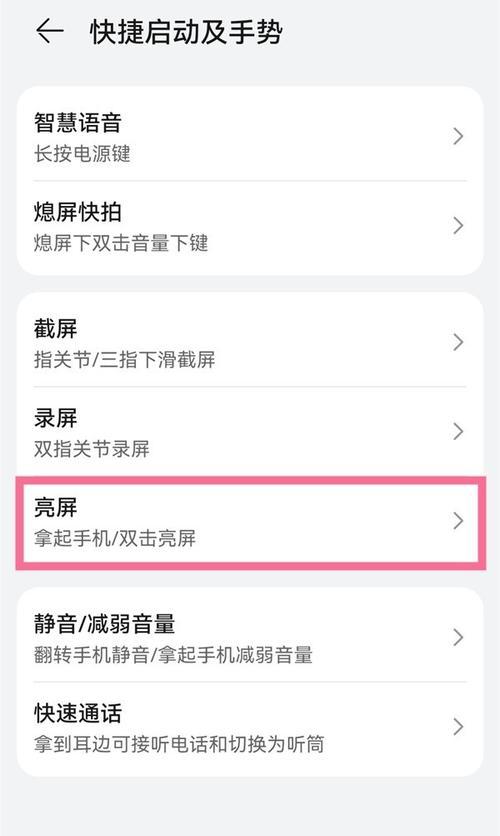
4.应用与服务
步骤四:添加常用的华为应用和服务
华为Mate60预装了许多实用的应用和服务,包括华为应用市场、华为云服务和HuaweiPay等。您可以根据需要开启或关闭这些服务。同时,您还可以登录华为账号来同步您在其他设备上的数据,例如健康应用中的运动记录。
常见问题:应用市场下载失败
如果在华为应用市场下载应用失败,可能是网络连接问题或该应用在您的地区暂不可用。请尝试切换网络环境或检查应用的地区限制。
5.功能性设置
步骤五:启用与调整华为Mate60的特色功能
华为Mate60拥有众多创新的特色功能,如多屏协同、AI助手、超级文件系统等。您可以根据个人喜好和需求启用或关闭这些功能。多屏协同功能可以让您的手机与电脑无缝协作,提高工作效率。
常见问题:多屏协同功能无法使用
多屏协同功能无法使用时,确保手机和电脑上的华为Share功能都已开启,并且手机与电脑处于同一网络下。如果问题依旧,尝试重新配对或更新相应的软件版本。
6.备份与恢复
步骤六:备份现有数据
在享受新机体验之前,备份旧手机中的数据是一个明智的选择。华为Mate60支持一键备份,可以快速将联系人、照片、应用等数据转移到新手机上。备份完成后,您可以在新设备上继续使用这些数据。
常见问题:备份数据丢失
在备份数据时,如果遭遇数据丢失的问题,请确保备份过程中网络稳定,并检查备份的存储空间是否足够。如果备份文件损坏,您可能需要重新备份。
结语
华为Mate60作为一款高端智能手机,不仅具备强大的硬件性能,还提供了丰富的个性化设置选项和功能。正确设置和熟悉这些功能,可以让您的日常使用更加便捷和安全。希望本文的详细指南能够帮助您顺利度过新机的初始设置阶段,并有效应对可能出现的常见问题。享受华为Mate60带来的非凡体验,从今天开始。
标签: #华为